Tekniken går framåt från 4G till 5G, vilket ger mobilanvändare den största uppgraderingen av telefonnätverk. Även om det ger den snabbaste nätverksanslutningen, kommer du så småningom att vilja lära dig hur man stänger av 5G på en iPhone. Även med sin fantastiska tjänst är 5G inte för alla, eftersom det kräver platsen för att stödja den senaste mobiltjänsten. Eller att använda den för överdrivna onlineaktiviteter kommer att ta ur din iPhone-batteri. Oroa dig inte; den här artikeln kommer att diskutera detta ämne ytterligare med steg för att aktivera och inaktivera 5G på din iPhone.
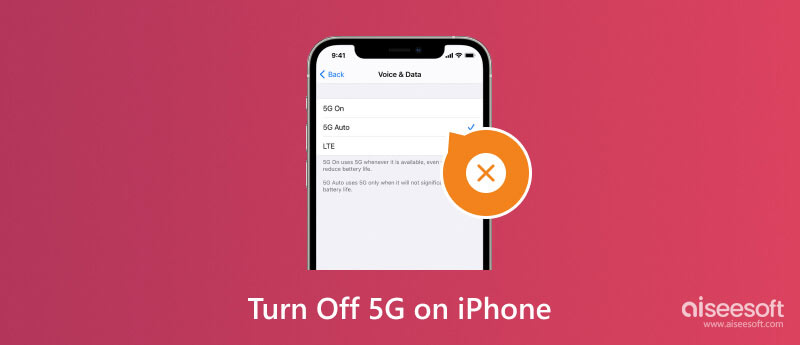
I oktober 2020 släppte Apple iPhone 12 med 5G-teknik. Det är en enorm milstolpe för Apple, eftersom 5G tillåter användaren att ha snabbare internethastighet med lägre latens. Det förbättrar den övergripande trådlösa kommunikationen med revolutionerad och sömlös anslutning. iPhone 12-serien stöder 5G, från iPhone 12, iPhone 12 Mini och iPhone 12 Pro till iPhone 12 Pro Max. Självklart erbjöd serien olika nya funktioner, inklusive Super Retina XCD Display med ProMotion-teknik, LiDAR-skanner för fotografering i svagt ljus, med mera.
Fram till den senaste iPhone-utgåvan är 5G redan en standardfunktion. Kom dock ihåg att många äldre modeller inte stöder 5G och fortfarande använder 4G-teknik. För att ge dig en snabb guide om vilken iPhone har det eller inte, se surfplattan nedan:
| iPhone Modeller | Stöd 5G | Högsta hastighet |
| iPhone 15/iPhone 15 Plus/iPhone 15 Pro/iPhone 15 Pro Max | Som stöds | Maxhastigheter på 10 Gbps |
| iPhone 14/iPhone 14 Plus/iPhone 14 Pro/iPhone 14 Pro Max | Som stöds | Maxhastigheter på 4 Gbps |
| iPhone SE 2022 | Som stöds | |
| iPhone 13/iPhone 13 Mini/iPhone 13 Pro/ iPhone 13 Pro Max | Som stöds | Maxhastigheter på 4 Gbps |
| iPhone 12/iPhone 12 Mini/iPhone 12 Pro/iPhone 12 Pro Max | Som stöds | Maxhastigheter på 4 Gbps |
| iPhone 11 Pro/ iPhone 11 Pro Max | Stöds inte | Maxhastigheter på 1600Mbit/s Cat 19 LTE |
| iPhone SE 2020 | Stöds inte | Maxhastigheter på 1000Mbit/s Cat 19 LTE |
| iPhone XS/iPhone XS Max | Stöds inte | Maxhastigheter på 1000Mbit/s Cat 19 LTE |
| iPhone X/ iPhone XR | Stöds inte | Maxhastigheter på 600Mbit/s Cat 19 LTE |
| iPhone 8/iPhone 8 Plus | Stöds inte | Maxhastigheter på 600Mbit/s Cat 19 LTE |
| iPhone 7 / iPhone 7 Plus | Stöds inte | Maxhastigheter på 450Mbit/s Cat 19 LTE |
Även med stor hjälp av 5G för en högre hastighet är det fortfarande långt ifrån komplett. Det är därför fler användare fortfarande föredrar 4G på sina enheter, eftersom det används i stor utsträckning var som helst, vilket gör internetanslutningen mer stabil. Inte nog med att det fortfarande saknar stöd, utan 5G kan också tömma din iPhones batteritid eftersom den ansluter dig genom mindre nätverk samtidigt, vilket gör att din enhet värms upp. Du kan överväga att stänga av 5G med följande begränsningar:
Tack och lov tillåter Apple fortfarande användare att inaktivera 5G på iPhones och iPads så att de kan stänga av den när som helst när den inte fungerar. Följ de enkla stegen nedan för att stänga av 5G på din iPhone.
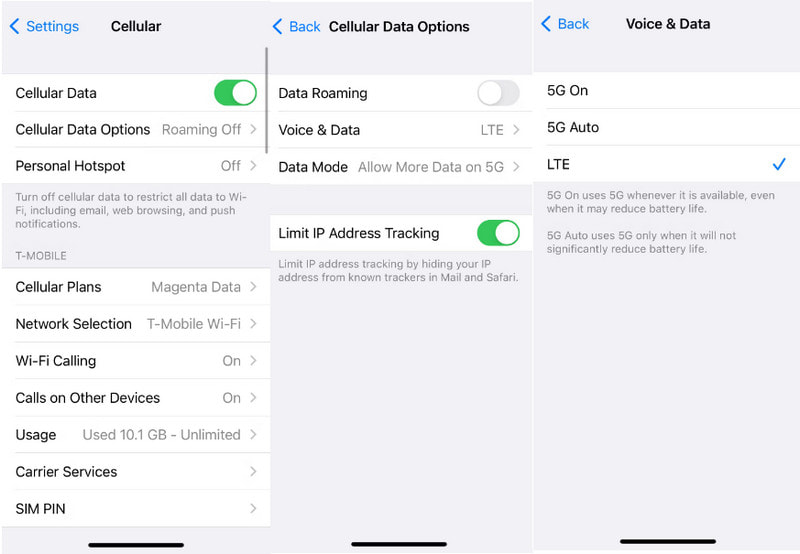
Notera: Du kan använda stegen för att stänga av 5G på din iPad också.
I ett annat scenario kanske du inte kan använda 5G på din enhet trots att du har ett utmärkt nätverk och en utmärkt plats. Du kan använda Aiseesoft iOS-systemåterställning att fixa det. Desktopprogramvaran stöder de nya iPhone 15- och iOS 17-uppdateringarna, vilket ger en snabbare metod att reparera det nya systemet med ett par klick. Naturligtvis stöder den också alla iPhone-serier, inklusive iPhone 14, iPhone 13 och så vidare. När det kommer till ett trasigt iOS-system kommer det här verktyget att upptäcka eventuella skador på enheten, såsom DFU-läge, urladdat batteri och laddningsproblem. Dessutom låter det dig uppgradera/nedgradera iOS-versionen utan för mycket arbete. 5G kommer säkert tillbaka till din iPhone när du använder det bästa iOS-systemåterställningsverktyget!

Nedladdningar
Aiseesoft iOS-systemåterställning
100 % säker. Inga annonser.
100 % säker. Inga annonser.
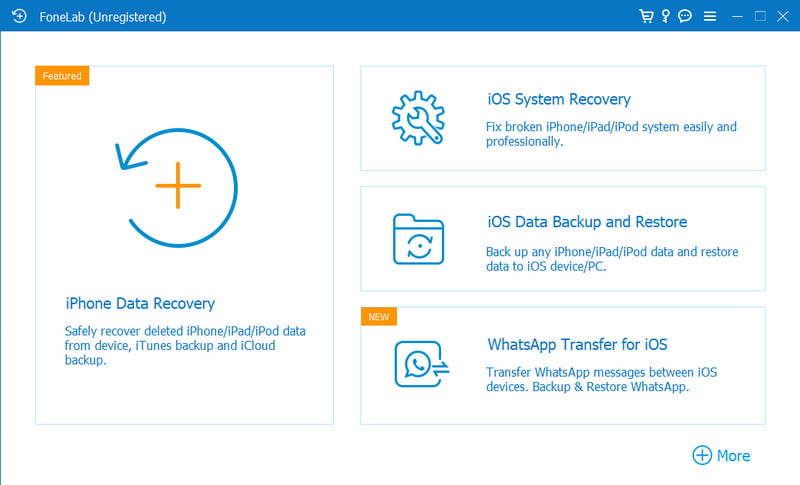
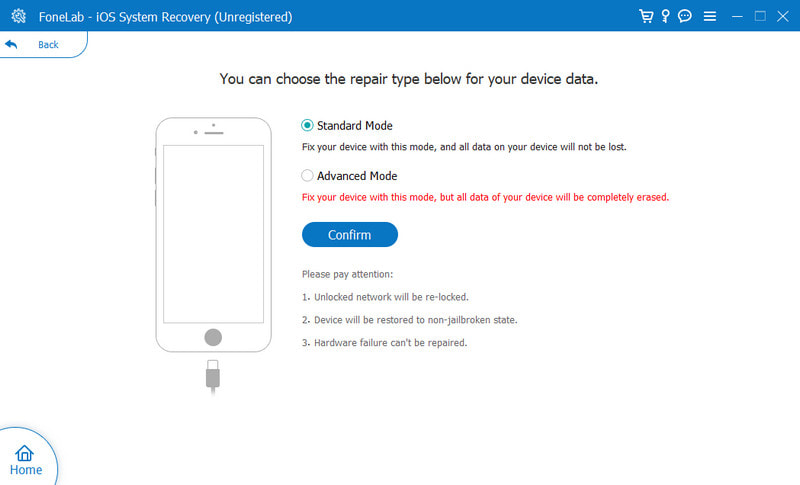
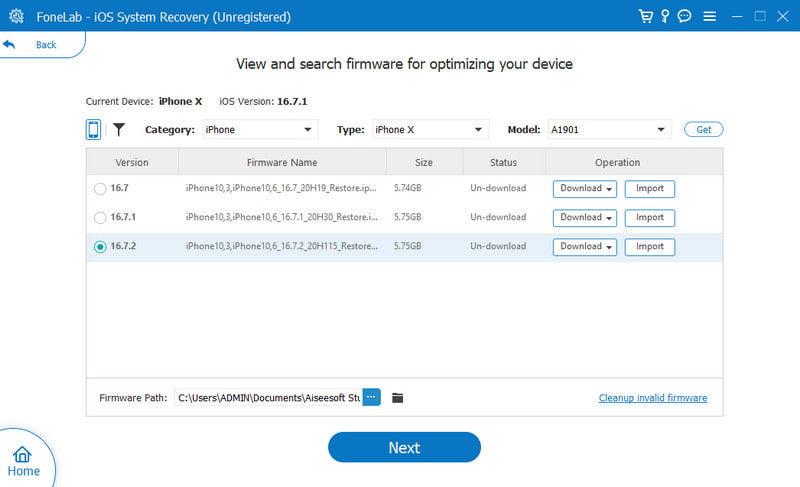
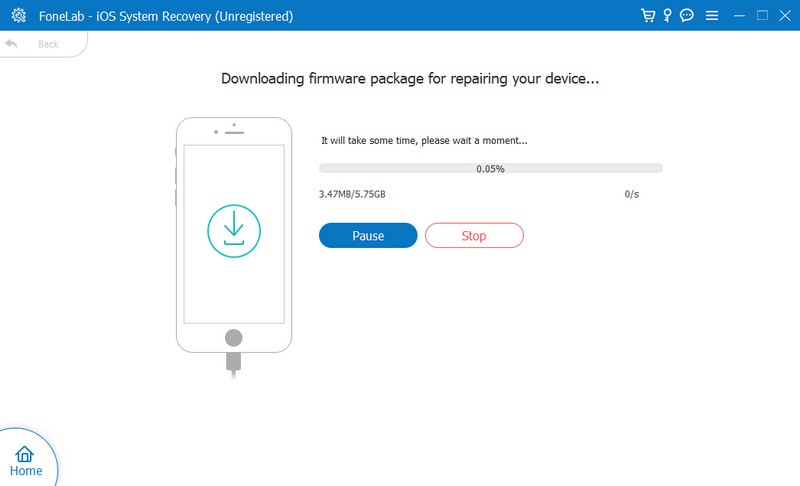
Trots det mobila 5G-problemet på din iPhone kan din iPhone också misslyckas med att ansluta till Wi-Fi i vissa fall. Oroa dig inte. Återställningsverktyget hjälper till att fixa dem alla.
Hur vet jag vilka iPhones som stöds av 5G?
Den första introduktionen av 5G började med lanseringen av iPhone 12-serien. Dessa modeller är pionjärerna inom det senaste mobilnätet, som endast stöddes av ett fåtal operatörer. Du kan också kontrollera din iPhones mobilinställning för att se om den har 5G-användning.
Varför måste jag stänga av 5G på min iPhone?
5G stöds fortfarande inte i många områden, inklusive din plats. Om du aktiverar det kan det ta långsammare än 4G med avsaknaden av liknande nätverksanslutning. I ett annat fall minskar 5G batteritiden snabbt, och du kan behöva batteriprocenten än mobilnätet.
Vad är skillnaden mellan 5G och 5G Auto från inställningarna?
5G är normalt aktiverat hela tiden. Du måste stänga av den manuellt från inställningarna om du vill spara batteritid. Samtidigt aktiveras 5G Auto-alternativet endast om det inte minskar för mycket batteriprocent. Det betyder att det beror på vilken aktivitet du gör.
Hur ser jag enkelt om 5G är avstängt på min iPhone?
Om du redan har inaktiverat det mobila nätverket från inställningarna är ett annat sätt att kontrollera att stänga av WiFi på enheten. Du kommer att se LTE-ikonen från statusfältet, vilket indikerar att den är på 4G-hastigheter.
Kan 5G mobilt störa Wi-Fi?
5G stör inte 5GHz WiFi-bandet. Eftersom det använder andra frekvenser än Wi-Fi, är det mobila nätverket inom 700MHz, 2.5GHz, 3.65GHz, 28GHz och 29GHz. Samtidigt körs WiFi i hemmet i frekvensområdet 5.1 GHz till 5.8 GHz med några begränsade sektioner för användning av flygradar.
Slutsats
5G är det senaste nätverket som erbjuds på iPhones. Även om det erbjuder höghastighetsanslutning, har 5G ännu inte gått om 4G när det gäller användning eftersom nätverken och operatörerna fortfarande antar det senare. Så du kanske vill stäng av 5G på din iPhone. Du upptäcker också att du kan använda Aiseesoft iOS System Recovery för att fixa 5G och andra telefonproblem med några få klick. Ta reda på mer om det professionella systemåterställningsverktyget genom att ladda ner det gratis på Mac och Windows, och rekommendera det till vänner!

Fixa ditt iOS-system till det normala i olika problem som att fastna i DFU-läge, återställningsläge, hörlurarläge, Apple-logotyp, etc. till det normala utan dataförlust.
100 % säker. Inga annonser.
100 % säker. Inga annonser.